BricsCAD (Windows) Classic、Pro、Platinumと、BricsCAD (Linux) Classic、Pro、Platinumで動作します。
図面内に配置するマルチラインテキストをダイアログボックスで設定します。
コマンドへのアクセス
コマンド入力 : mtext
エイリアス : t, mt
メニューバー: 図面 | マルチテキスト
ツールバー: 作画 | ![]()
: mtext
コマンドプロンプト:
マルチテキスト: テキストブロックの最初のコーナー: (点を選択するか座標X,Yを入力します)
位置合わせ(J)/回転角度(R)/文字スタイル(S)/文字高さ(H)/方向(D)/幅(W)/<テキストブロックのもう一方のコーナー>: (他のコーナーを選択するかオプションを入力します)
テキストフォーマッティングツールバーと文字入力フィールドを表示します:

文字を入力して、OKボタンをクリックします。
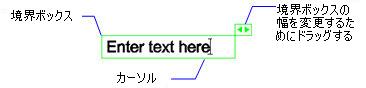
コマンドオプション
|
オプション |
説明 |
|
スタイルを指定します。 ドロップリストからスタイル名を選択します。詳しくは、Style コマンドを参照してください。 |
|
|
|
フォントを指定します。 ドロップリストからフォント名を選択します; スタイルで指定されたフォントを上書きします。BricsCADではコンピューターにインストールされたフォントを利用できます。
1~2語だけに適用するようハイラインさせ、、ドロップリストからフォントを選択します。 下記参考:
|
|
|
文字の高さを指定します。 ドロップリストからプリセット高さを選択するか値を直接入力します。 いくつか語を変更するように、ハイラインして、高さを指定します。 |
|
テキストの太字のオン/オフを切り替えます。SHX フォントは太字にすることが出来ません。 太字を適用します。
|
|
|
SHX フォントは斜体に切り替えることはできません。 斜体を適用します。
|
|
|
下線(アンダーライン)のオン/オフを切り替えます。 下線を適用します。
|
|
|
|
オーバーライン(上線)のオン/オフを切り替えます。 オーバーラインを適用します。
|
|
|
テキストの色を指定します。
|
|
|
|
|
|
テキストを傾斜させる角度を指定します。
|
|
|
文字幅を指定します。
|
|
|
文字の間隔を指定します。
|
|
最後に適用されたフォーマットを取り消します。
|
|
|
最後の取消をやり直します。 |
|
|
スラッシュ桁を含んでいるスタック文字。
分数のように積み重ねた文字は、次のステップで書くことができます。 1. 分数文字を入力します。(例えば3/4)
2. 分数文字をハイライトします。
3 スタックファンクションボタン
4. 重複文字を辞める場合は同じ手順を繰り返します。
|
|
|
特殊記号を挿入します。 ボタンをクリックして、シンポルを選択します。.
それらのコードをタイプすることにより、シンポルを直接入力することが出来ます。例えば、「°(度)」は、「%%d」と入力します。 |
|
|
フィールド.を入力します。 |
|
|
ボックスにテキスト位置あわせ(調整)を指定します。 ボタンをクリックして、ドロップリストから調整を選択します。
ボタンのアイコンは、カレントの位置あわせのモードを表示します。 |
|
手順
グリップ編集
テキストブロックは、グリップを利用して、直接編集することが出来ます。
マルチテキストを選択すると、2つのグリップが選択されます。
グリップを選択して、以下のような編集が行えます。
マルチテキストを移動する為に左のグリップをドラッグします。
マルチテキストの領域を広げるために右側のグリップをドラッグします。(領域を広く、または狭くします;文字は変更された幅で自動的に再フローします。)
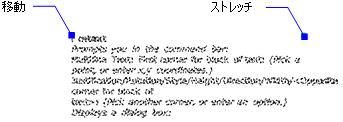
関連コマンド
-MText - 文字に段落をつけて作成します。
Text - 図面内に1行テキストを配置します。
-Text - テキストを置いて、LISP表現を評価します。
AttDef - テキスト属性を定義します。
DdEdit - テキストを編集します。
Field - マルチテキスト、テーブルセル、属性のフィールドを挿入します。
Updatefield - 選択したマルチテキストのフィールドを更新します。
Style - 図面エクスプローラより、文字スタイルの作成、修正をします。
-Style - コマンドバーより、文字スタイルの作成、修正をします。
QText - 文字と長方形の表現の間に切り換えます。
Change - テキストの位置を変更します。
TxtExp - テキストをポリラインに分解します。
Spell - 図面内の英文字のスペルチェックをします。
Find - 文字列を検索したり、別の文字列に置き換えたりします。
Properties - テキストのプロパティを変更します。
| Copyright © Menhirs NV - All rights reserved. |